小白一键装机U盘制作教程
- 分类:U盘教程 回答于: 2022年10月27日 10:55:00
想要给电脑重装系统修复一些系统故障问题,但是自己不知道小白装机如何制作u盘启动盘?这里小编推荐大家使用小白一键重装系统软件,下面小编就教下大家小白装机如何制作u盘启动盘。
工具/原料:
系统版本:windows10系统
品牌型号:惠普战66五代
软件版本:小白一键重装系统V2290
方法/步骤:
制作u盘启动盘步骤图解:
1、首先准备一个8G以上的空白U盘,将其插入电脑usb接口。下载安装小白一键重装系统工具到电脑上并打开软件,点击制作系统。

2、选择我们需要制作的系统,点击开始制作。

3、制作完成之后,将U盘插入需要重装的电脑,开机按下启动热键F12进入PE系统即可。

4、在pe系统内,选择安装系统即可。
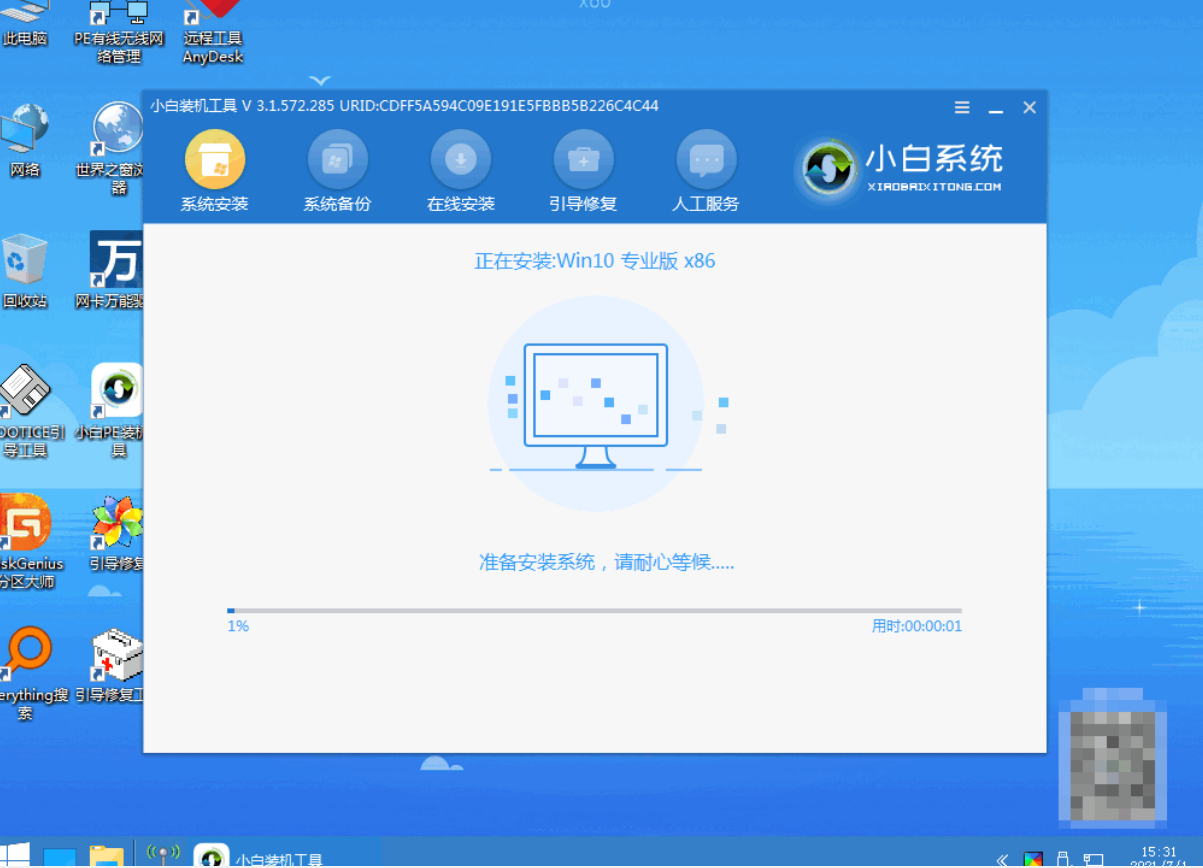
5、上述操作都完成后直至进入新桌面即可。
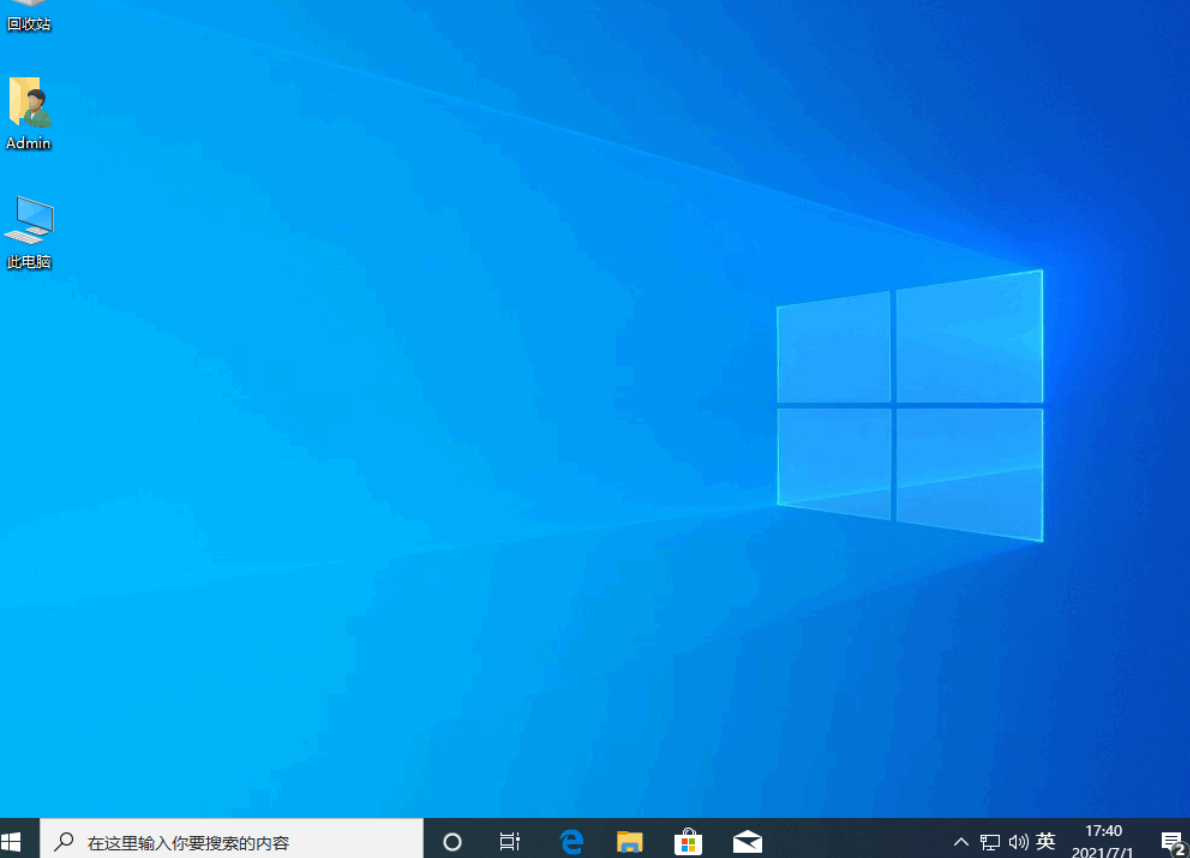
总结:
1、首先准备一个8G以上的空白U盘,将其插入电脑usb接口。下载安装小白一键重装系统工具到电脑上并打开软件,点击制作系统。
2、选择我们需要制作的系统,点击开始制作。
3、制作完成之后,将U盘插入需要重装的电脑,开机按下启动热键F12进入PE系统即可。
 有用
68
有用
68


 小白系统
小白系统


 1000
1000 1000
1000 1000
1000 1000
1000 1000
1000 1000
1000 1000
1000 1000
1000 1000
1000 1000
1000猜您喜欢
- 金士顿u盘怎么样,小编教你如何选择一..2018/01/16
- 用U盘重装系统,轻松安装操作系统..2023/11/02
- U盘格式化后数据能否恢复?..2024/08/24
- 华擎u盘启动,小编教你华擎主板如何设..2017/12/19
- 介绍u盘在电脑上读不出来的解决方法..2022/04/16
- win10 iso刻录到u盘操作教程2017/10/28
相关推荐
- 如何不使用U盘重装电脑系统?全程指导,轻..2024/10/12
- u盘无法打开,小编教你U盘打不开常用修..2018/03/29
- 大白菜u盘装系统设置u盘启动教程..2022/05/17
- 处理U盘重装win7系统步骤2019/04/01
- 华硕bios进入u盘重装系统2020/07/10
- 电脑U盘重装系统:简单易懂的步骤指南..2024/02/28




















 关注微信公众号
关注微信公众号





